Excel下拉菜单怎么做?
发布时间:2021年01月26日 12:06
我们在使用Excel表格的过程中,除了平常一些数据的录入和表格的制作之外,有时还会在表格中制作一些下拉框的功能,然后根据制定的条件进行下拉框的选择。那么,怎么通过Excel表格来制作这种功能效果呢?以Excel表格2010版为例,跟大家分享一下制作Excel下拉菜单的方法和步骤。
打开Excel表格,在这里主要是一个数据表格,有经验数,投票数,评论数,粉丝数和红包数,在这里主要以红包数作为下拉菜单。(如下图)
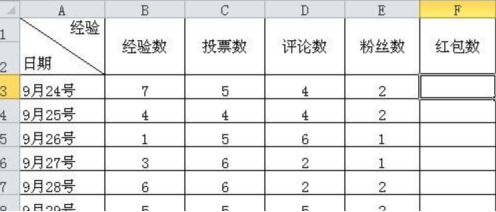
在需要进行下拉框菜单选择的表格中,进行全选。(如下图)
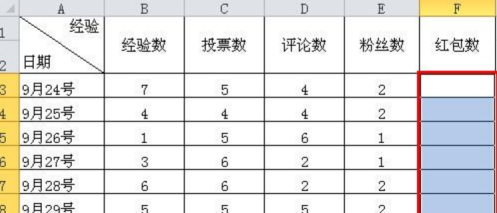
然后在Excel表格主菜单中,选择并点击“数据”功能菜单。(如下图)
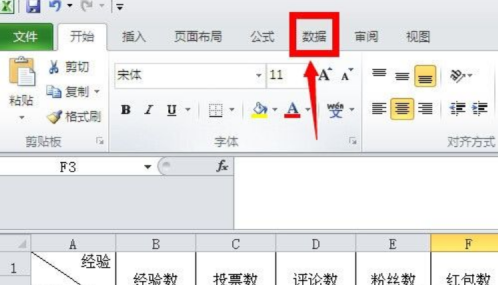
在数据菜单下面的工具中,找到“数据有效性”工具,点击下拉符号,在弹出来的功能菜单中选择“数据有效性”。(如下图)
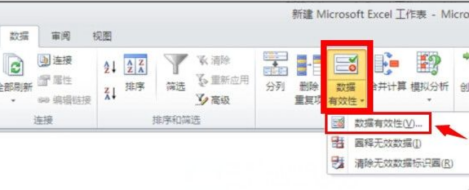
在数据有效性设置页面,在允许条件中选择“序列”,然后点击来源右侧的图标。(如下图)
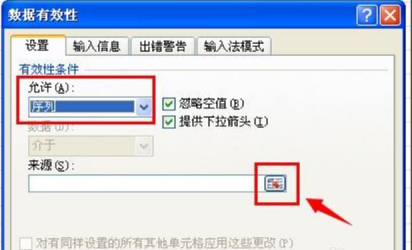
然后选择相应的数字范围,在这里红包最多是50个,所以红包的数字范围是0-50。(如下图)
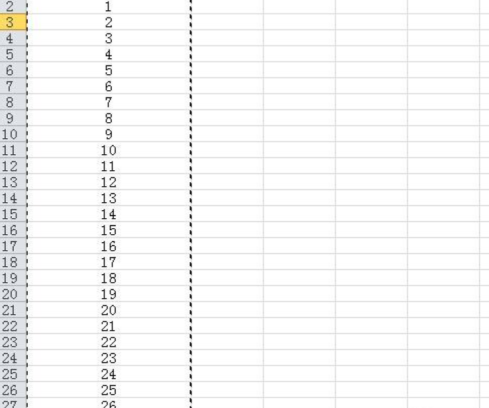
选择完数据来源之后,直接点击确定按钮。(如下图)

点击确定之后,把鼠标放在在红包数列的空格中,会有下拉框图标,点击下拉图标根据发布的经验数选择相应的红包数字。(如下图)
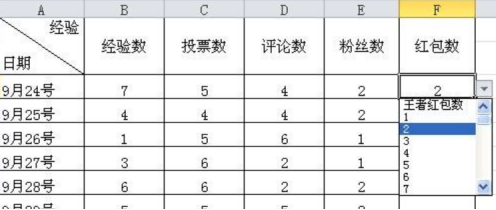
那么以上就是Excel下拉菜单怎么使用的方法啦!怎么样?是不是看起来一点都不难呢?不过小编还是建议大家在方便的情况下,动手操作一下,看看自己是否真正学会了。
本篇文章使用以下硬件型号:联想小新Air15;系统版本:win10;软件版本:Excel2010。



